В этой статье мы сначала покажем вам, как просто выключить монитор, а затем покажем, как одновременно и выключить его и заблокировать всю рабочую станцию.

Создание иконки выключения монитора
Первое, что необходимо сделать, чтобы создать ярлык выключения монитора, это скачать себе небольшую многоцелевую утилиту NirCmd. Этот приятный инструмент может выполнять удивительное множество задач, включая и выключение монитора, причем они могут выполняться удаленно и сразу на группе компьютеров.
Все, что вам потребуется сделать после установки NirCmd, это создать ярлык для этой программы. Кликните правой кнопкой мыши по любому свободному месту рабочего стола и выберите Создать и далее Ярлык.
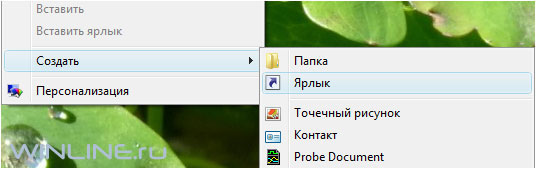
Затем в открывшемся окне введите следующую команду, заменив при этом путь до файла nircmd.exe на свой.
"F:\new\nircmd\nircmd.exe" monitor off
Убедитесь, что вы поставили кавычки и написали дополнительные параметры. Последние, кстати, и призваны выключать монитор.
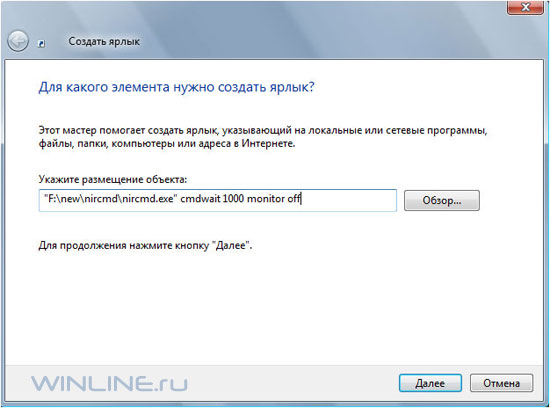
Затем кликните кнопку далее и дайте своему ярлыку какое-нибудь название. Далее по правой кнопке мыши зайдите в свойства ярлыка и назначьте ему какую-нибудь комбинацию клавиш. Затем кликните по кнопке “Сменить значок…” и измените иконку своего ярлыка.

Кстати говоря, в Windows Vista для этого ярлыка есть отличная иконка, хотя вы можете выбрать себе другую.
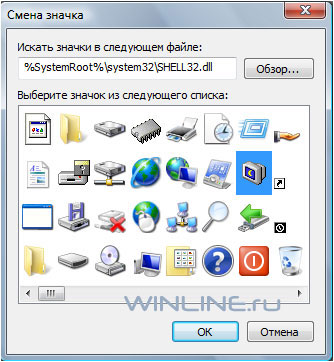
Вот, что в результате у вас должно получиться. Хотя иконка, повторимся, может быть и другой.
Справедливости ради стоит сказать, что выключение монитора - это только одна из множества функций программы NirCmd. С полным списком команд можно ознакомиться здесь. Реализуется все по аналогии.

Иконка выключения монитора и одновременно блокировки рабочей станции
Для большей безопасности, вы можете создать ярлык, который будет не только выключать ваш монитор, но и одновременно будет блокировать всю рабочую станцию. К сожалению, Nircmd для реализации этой цели требует выполнения слишком большого количества шагов (по крайней мере, так было в нашей Vista). Поэтому мы написали небольшую программку, которая выполняет оба этих действия, и назвали ее LockAndPowerDown.exe.
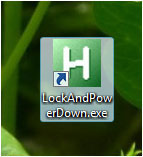
Чтобы установить эту программку, просто скачайте ее отсюда и распакуйте. Далее создайте ярлык, и измените у него иконку, кликнув по соответствующей кнопке.
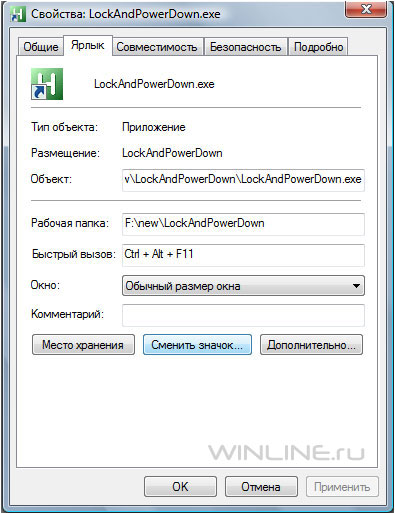
Программка написана в AutoHotkey, исходный код прилагается. Наслаждайтесь!









Комментарии (7)
Здорово, что Вы настолько подробно описали весь процесс :) Все работает!